Una de las cosas molestas de que Internet sea más rápido que nunca es el aumento en la cantidad de sitios que consideran apropiado reproducir videos automáticamente (¡a menudo con audio!) tan pronto como llegas a su página de inicio. A veces, los videos se colocan escondidos en la esquina de la pantalla, otras veces están desagradablemente en tu cara, pero el punto es que tienes que controlar si quieres verlos o no. cromo y Firefox Son bastante liberales con las políticas de reproducción automática de forma predeterminada, por lo que es posible que deba hacer un pequeño cambio para deshabilitarlas.
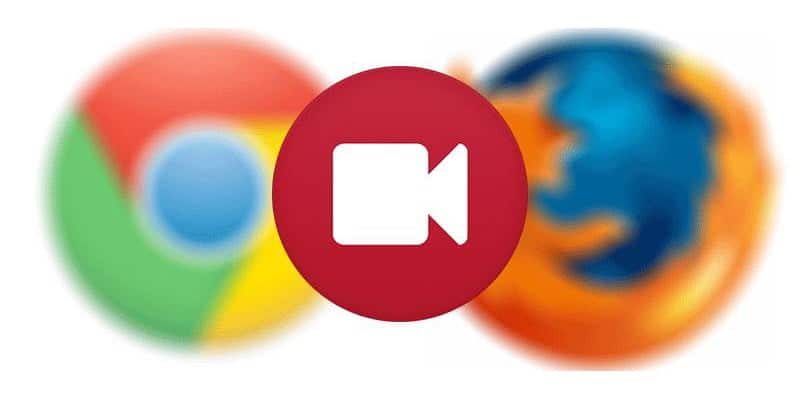
Le mostraremos cómo hacerlo en la siguiente guía.
Deshabilitar la reproducción automática de videos en Chrome
Las políticas de reproducción automática de Chrome han sufrido muchos cambios últimamente, y ahora es un poco confuso saber su ubicación exacta. Hablaron a principios de este año sobre la implementación de políticas de automatización más estrictas, pero se alejaron de la política después de quejarse de que las políticas estaban teniendo un impacto terrible en sus ingresos.
Por el momento, Chrome no es muy estricto con la reproducción automática de videos. Los videos se reproducirán automáticamente siempre que estén silenciados si hace clic en la página en algún lugar o si ha usado medios en este sitio anteriormente. Si aún desea bloquear la reproducción automática incluso cuando se cumplen estos criterios, deberá hacer lo siguiente:
1. En la barra de direcciones de Chrome, escriba chrome: // flags / # política de reproducción automática
2. Haga clic en el menú desplegable junto a Política de reproducción automática y verá cuatro opciones:
- Predeterminado: la reproducción automática está habilitada
- No se requiere ningún gesto del usuario: la reproducción automática está habilitada
- Se requiere un gesto del usuario para iframes de origen cruzado: la reproducción automática está habilitada para videos que no están alojados en otros sitios (como enlaces a YouTube, por ejemplo)
- Se requiere la activación del usuario del documento: el video comienza automáticamente tan pronto como hace clic o interactúa con la página web
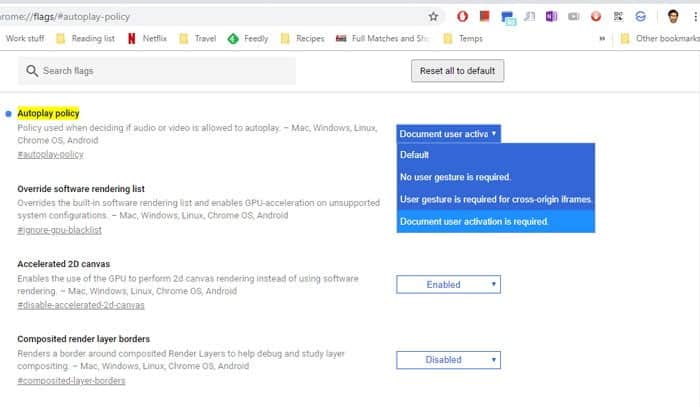
Seleccione la última opción para bloquear la reproducción automática, al menos mientras no esté interactuando con la página web.
Controle la reproducción de video Flash en Chrome
Los videos Flash están deshabilitados de forma predeterminada en Chrome (el navegador le preguntará si desea reproducir el video primero). Sin embargo, puede establecer qué sitios desea bloquear y permitir que se reproduzcan videos Flash haciendo clic en el candado en la barra de direcciones cuando se encuentra en un sitio que contiene videos Flash.
Después de hacer clic en el candado, haga clic en "Configuración del sitio", luego haga clic en el menú desplegable junto a Flash y seleccione "Preguntar", "Permitir" o "Bloquear" según sea necesario. Esto le permite establecer reglas absolutas a través del sitio web, por lo que los videos pueden reproducirse automáticamente en sitios en los que confía o bloquearlos por completo en los que no. Mientras esté en este lugar, mientras esté aquí, puede bloquear y permitir diferentes cosas en los sitios web, como el sonido molesto.
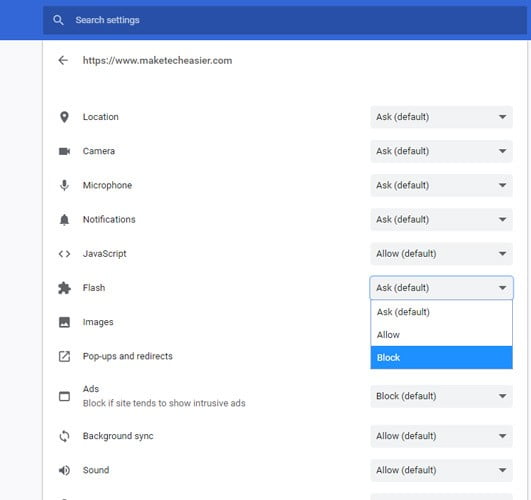
Utilice el complemento Ahorro de datos
Puede que no se haya actualizado durante algunos años, pero la adición oficial Reducir datos Para Google Chrome sigue siendo una de las mejores formas de bloquear videos automáticamente en el navegador. ¡Instálalo, enciéndelo y listo!
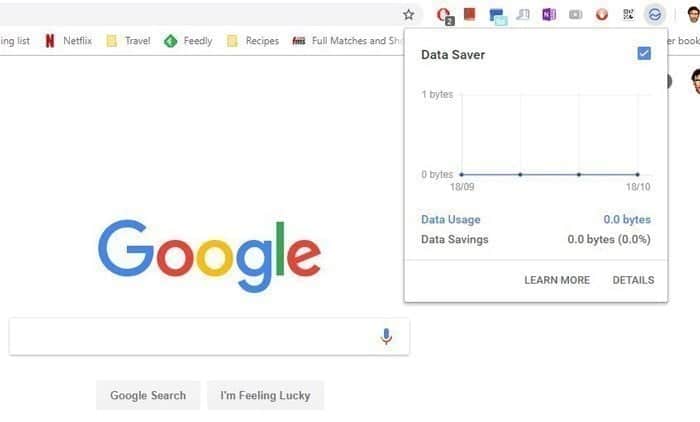
Deshabilitar la reproducción automática de videos en Firefox
. ha sido liberado Firefox Quantum Con varios cambios cuando se lanzó el año pasado, esto incluye una forma ligeramente diferente de evitar que los videos se reproduzcan automáticamente en el navegador.
Lo mejor que puedes hacer es ir a about: config A través de la barra de direcciones de Firefox, y escriba media.reproducción automática en su cuadro de búsqueda.
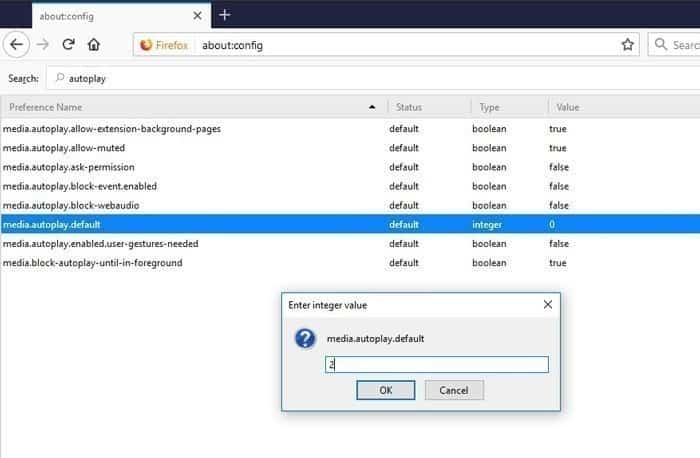
Debe aparecer la preferencia multimedia.reproducción automática.predeterminada y su valor debe ser0”, permitiendo videos automáticos. Haga doble clic en el valor y cámbielo a uno de los siguientes:
- 1: bloquear automáticamente todos los videos
- 2: Obtenga una solicitud por dominio sobre si desea o no reproducir videos automáticamente
Conclusión
Es hora de un cambio en la reproducción automática de videos en línea, ya que Chrome y Firefox buscan las mejores formas de garantizar que su experiencia de visualización en la web sea ininterrumpida. No reciben el crédito por ahora, ya que todavía tenemos que buscar soluciones bajo su generosidad para bloquear el contenido de video intrusivo, pero al menos la opción está ahí y, a la larga, es algo en lo que los gigantes de los navegadores están trabajando.







